Uninstall Update Windows – Bagi kalian yang belum tau trik cara uninstall update windows 7 8.1 10 dan 11 yang lama serta tidak bisa dihapus, simak penjelasan berikut.
Kita tentunya sering melakukan update pada windows baik itu yang versi 7, 8, 10 atau 11. Terkadang updetan windows yang kita unduh sering bermasalah saat proses booting berlangsung.
Maka dari itu, kali ini kita mau membagikan tips cara uninstall update windows yang gagal dan menganggu saat proses booting berlangsung. Yuk kita ikuti panduan uninstall update windowsnya disini.
Penyebab Update Windows Terbaru Dan Lama Tidak Bisa Diuninstall
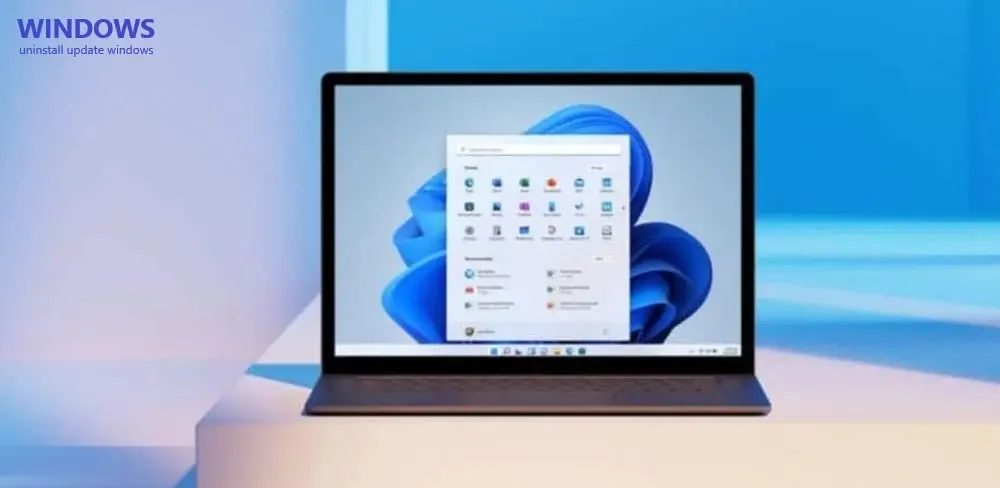
Teruntuk kalian yang belum tau penyebab utama yang sering menimbulkan update windows tidak bisa diuninstall, silahkan baca beberapa penjelasan yang ada dibawah sini.
- Primary Update – bila windows melakukan update yang sifatnya primer atau pokok, secara otomatis opsi uninstall tidak akan tersedia pada opsi installed update Windows.
- Gagal Update – tidak terinstall secara sempurna juga menyebabkan opsi uninstall update windows tidak muncul.
NOTE! sementara hanya kedua faktor itu yang bisa kami temukan saat mau menguninstall update windows baik itu yang lama maupun baru.
Cara Uninstall Update Windows Yang Lama Dan Tidak Bisa Dihapus
Trik Atasi Windows Error Ada Disini
Uninstall Update Windows Lewat Menu Settings
Yang belum tahu cara uninstall update windows yang lama dan menganggu saat booting, silahkan simak tips uninstall berikut ini
- Buka aja menu Settings > Update & Security > Windows Update > View update history.
- Pada halaman View update history window silahkan cari opsi Uninstall updates.
- Kamu akan dibawa kehalaman update windows, silahkan cari File Update Windows yang mau diuninstall.
- Silahkan klik Uninstall untuk memulai menghapus update windows yang tidak kamu inginkan.
- Bila muncul notifikasi, silahkan pilih opsi YES untuk mengkonfirmasi penghapusan update windows.
NOTE! Tidak semua data update windows bisa di uninstall, bila kamu tidak akan menemukan opsi uninstall pada setiap update windows, silahkan uninstall lewat command prompt.
Gunakan Control Panel Untuk Uninstaal Update Windows
Bila kalian tidak bisa menemukan opsi seperti diatas, kalian bisa gunakan control panel untuk menghapus update windows yang sering menimbulkan masalah. Ikuti saja panduan yang ada dibawah sini.
- Buka dulu Control Panel > Uninstall a program “cek dibawah opsi Programs” pada perangkat windowsmu.
- Kemudian cari opsi View Installed Updates > setelah itu pilih File Update Windowsmu yang mau diuninstall.
- Silahkan klik Nama File Update Windows > Uninstall untuk memulai proses penghapusan update Windows.
- Dalam sekejap akan muncul notifikasi, silahkan pilih opsi YES untuk mengkonfirmasi proses uninstall update windows.
NOTE! kalau opsi uninstall update windowsmu tidak muncul setelah file tersebut diklik, sebaiknya kamu pakai cara dibawah sini untuk menguninstallnya. Kalau mau mengakses control panel sebaiknya gunakan kolom search windows aja.
Uninstall Windows Updates Pakai Command Prompt
Kalian udah pada tau belum ternyata update windows bisa diuninstall lewat aplikasi powershell dan command prompt lho! Gimana caranya? Simak aja penjelasan berikut
- Silahkan buka Command Prompt atau Powershell sebagai Administrator.
- Kalian bisa gunakan kolom search windows untuk mencari dan mengakses aplikasi ini.
- Bila Command Prompt atau Powershell sudah dijalankan silahkan masukan perintah.
wmic qfe list brief /format:table
- Akan muncul daftar file update windows, silahkan pilih salah satu file yang mau diuninstall.
- Setelah itu masukan perintah seperti dibawah, untuk memulai proses uninstall file update windows.
wusa /uninstall /kb:[id]
- [id] ini merupakan kode unik HotFixID yang tercantum pada setiap file update windows.
- Silahkan ganti id tersebut dengan kode HotFixID yang sesuai dengan file update windows yang bakal diuninstall.
- Misal saya mau menghapus file update windows dengan HotFixID 5979656, maka perintahnya menjadi.
wusa /uninstall /kb:5979656
- Tekan ENTER untuk memulai proses penghapusan file dan pilih YES untuk mengkonfirmasi perintah tersebut.
NOTE! Kalau belum paham juga dengan panduan diatas, silahkan gunakan kolom komentar untuk menanyakan perihal ketidak pahamannmu diamana?